
imageranger pro edition破解版(图像管理软件)
v1.8.3.1777 免费版- 介绍说明
- 下载地址
- 精品推荐
- 相关软件
- 网友评论
imageranger破解版是一款可以帮助用户管理本地图像的软件,当您拍摄很多相片以后就可以将相片导入到电脑上保存,也可以传输到网盘上保存,方便以后编辑和下载使用,如果你选择保存到电脑,可以通过这款imageranger软件帮助您创建管理方案,可以在软件创建分类管理方案,可以读取图像元数据,可以创建幻灯片,可以为图像添加特效,可以检索并删除重复的照片,可以裁剪图像,功能还是非常多的,常用的图像管理和编辑功能都可以在软件找到,需要的朋友可以下载体验!
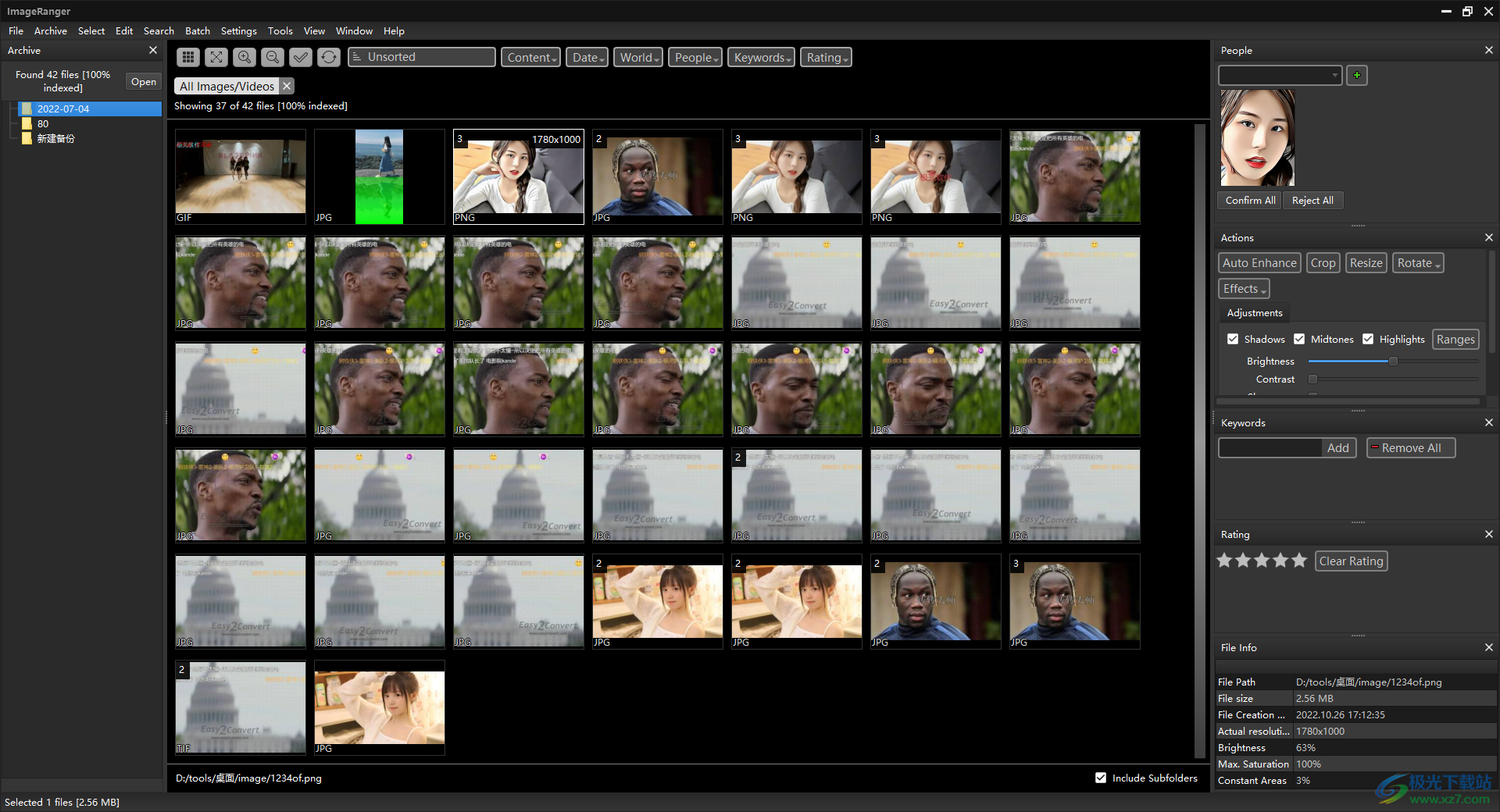
软件功能
ImageRanger是一款具有高级搜索功能的现代图形查看器软件,可有效导航和处理大型照片存档中的图像。
ImageRanger项目的目的是帮助用户组织他们不断增长的视觉材料集合。
使用ImageRanger:
-为文件归档创建结构化文件夹层次结构
-按数据类型和内容对文件进行排序和筛选
-查找特定人的图像
-导航文件夹和预览图像
-手动和自动排序图像
-查找并删除重复的图像/文件
-查找和修复低对比度图像
-对图像/文件进行评级
-为图像/文件分配关键字
-快速组织不同位置的文件
-保存和加载图像/文件集合
-使用强大的过滤系统查找图像
-创建幻灯片放映
-查看高级图像文件信息
-裁剪、调整大小和调整图像
软件特色
1、NAS和USB驱动器支持
ImageRanger可以索引NAS和存储驱动器上的数据。这样,您就可以轻松地在收藏集中找到重要的照片。
2、内置人脸识别
标记您的照片上的朋友和家人一次,以帮助自动面部识别,以便以后再次找到它们。
3、排序和过滤很容易
您可以通过多种方式对图像进行排序和过滤。创建手动排序的幻灯片,按内容,面部,等级等进行过滤
4、亮度、对比、清晰度、自动校正您的图像
使用ImageRanger,自动增强功能可以一次应用于多张图像。手动微调可以选择图像的暗或亮区域并应用各种校正设置。
所有必需的编辑控件(亮度,对比度,清晰度,饱和度)都在用户友好的界面中进行设计,并具有UNDO功能来纠正您遇到的任何意外情况。
为了方便起见,您甚至可以要求ImageRanger自动查找质量较差的所有图像并将其分类。对于高级用户,强大的批处理功能可在仅处理相关照片的同时在整个文件夹上执行工作。
使用说明
1、打开软件将其安装到电脑,点击next直到软件安装结束
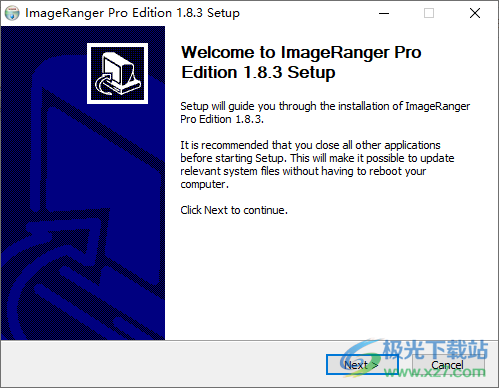
2、将fix破解文件夹里面的imageranger.exe补丁复制到软件安装地址替换就可以完成激活
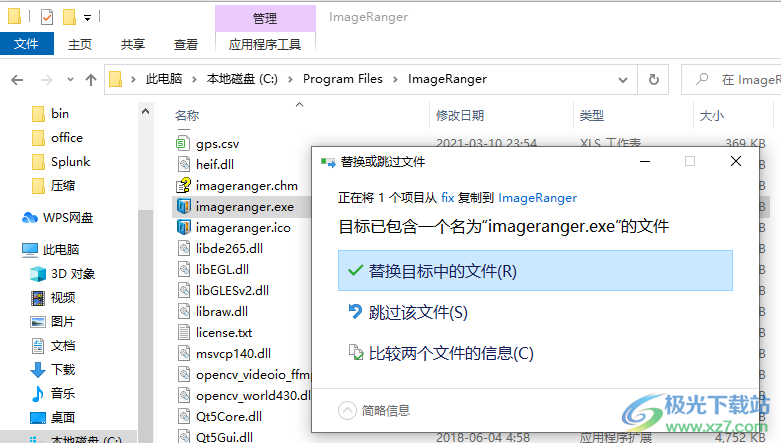
3、软件界面如图所示,可以添加本地的相片,点击Set Archive Location...
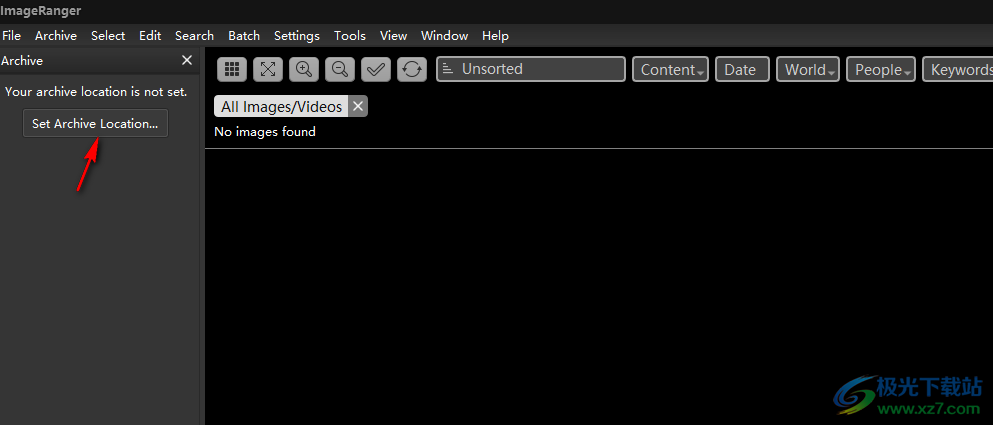
4、弹出目录设置界面,选择一个保存有图像的文件夹打开,点击OK
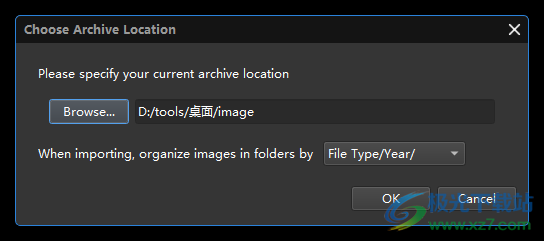
5、如图所示,图像就直接在软件界面显示,可以查看子路径下的全部图像
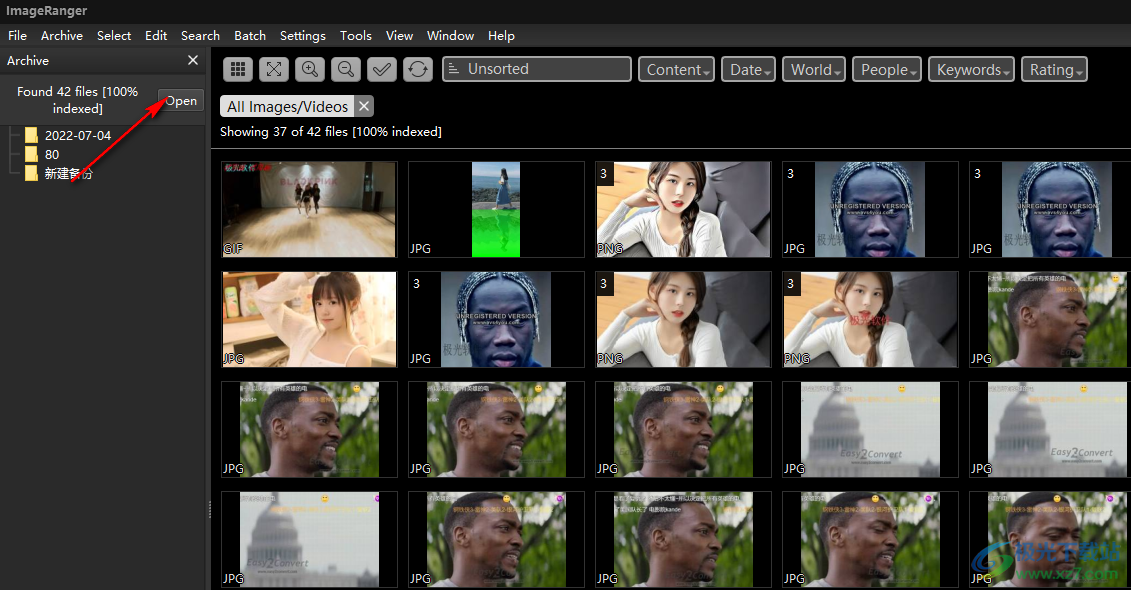
6、全部图像/视频都可以在软件界面显示,双击图像可以进入大图预览模式
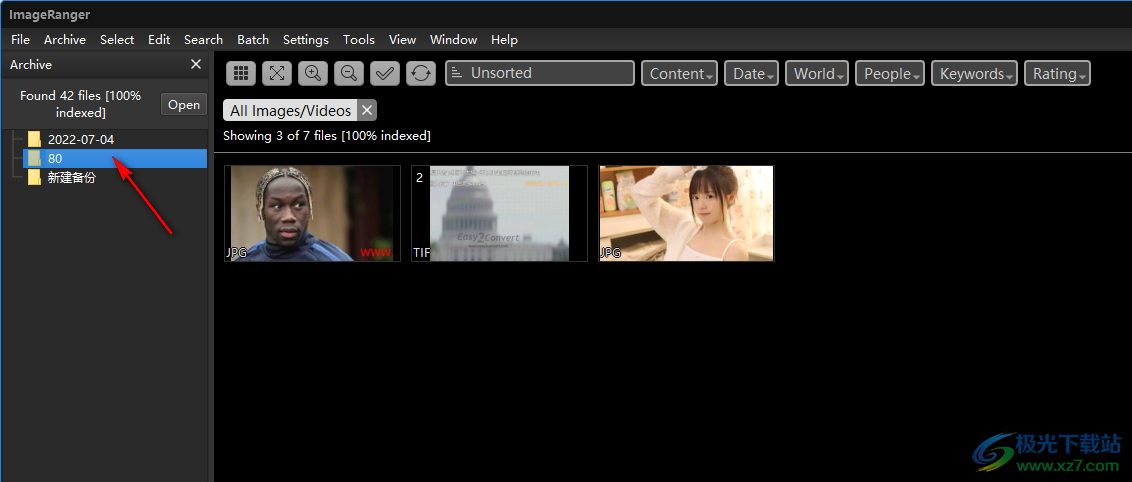
7、点击Quick Start Tutorial...或者点击User Manual...可以查看官方的教程内容
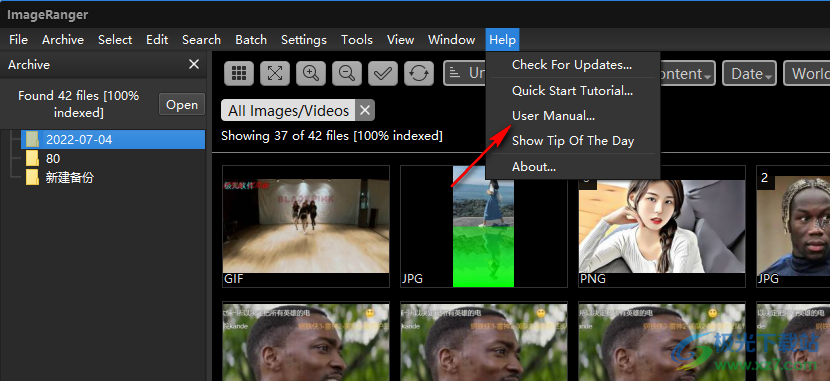
官方教程
设置捕获信息
大多数数码相机使用标准(如EXIF、XMP、IPTC)元数据格式将照片捕获信息直接写入图像文件。
当为图像文件设置了新的捕获信息时,新数据被写入原始文件的EXIF元数据部分。这样,可以使用其他标准软件从图像中检索捕获信息。
还可以为任何非图像文件设置捕获数据/位置信息。在这种情况下,数据保存在ImageRanger索引文件中。
请注意,复制或移动非图像文件将擦除捕获信息。
如果需要手动设置或修改捕获信息,请选择一个文件,然后在上下文菜单或顶部“编辑”菜单下选择“设置…”项。
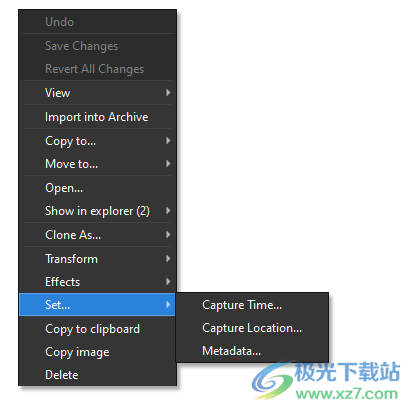
如何设置捕获时间。
当选择“设置…捕获时间…”选项时,ImageRanger将显示可以修改日期和时间的日历。
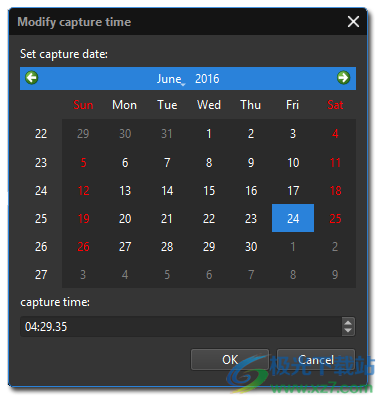
按下OK按钮后,使用EXIF和XMP元数据格式将捕获时间信息直接写入图像文件。
如何设置捕获位置。
对于较旧的图像,设置捕获位置可能很有用。在下拉菜单中选择设置…捕获位置…以查看捕获位置对话框。
ImageRanger已经建立了世界主要城市的坐标。要选择城市,请开始在城市/城镇输入字段中键入名称。
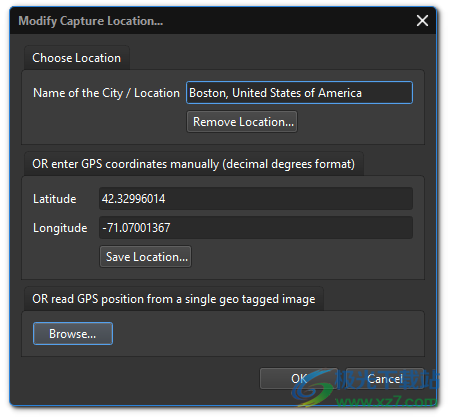
选择城市后,坐标将自动填充到纬度/经度字段中。
默认情况下,ImageRanger使用城市区域内的一些预定义坐标。可以进一步更改这些坐标以表示任何自定义捕获位置。
或者,可以直接从另一图像读取GPS坐标。选择“浏览…”,然后选择包含捕获位置坐标的另一个图像。
添加自定义位置
通过指定新的GPS位置和新名称,可以扩展可用位置列表。
要在位置列表中添加新条目,请单击“保存位置…”按钮。
填写新位置的详细信息后,新记录将存储在位置列表中。
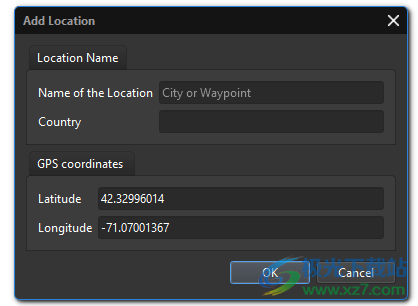
要删除位置,请使用窗口顶部的“删除位置…”按钮。
设置元数据
要添加图像描述、作者姓名、版权信息或其他元数据字段,请使用主菜单编辑>设置>元数据。。。
首先,右键单击图像并选择“设置”>“元数据…”。。。
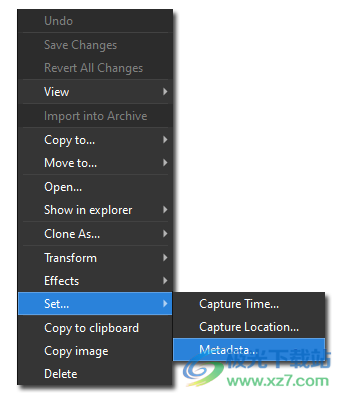
将对当前选定的文件执行此操作。
使用以下对话框选择元数据属性名称和新值。
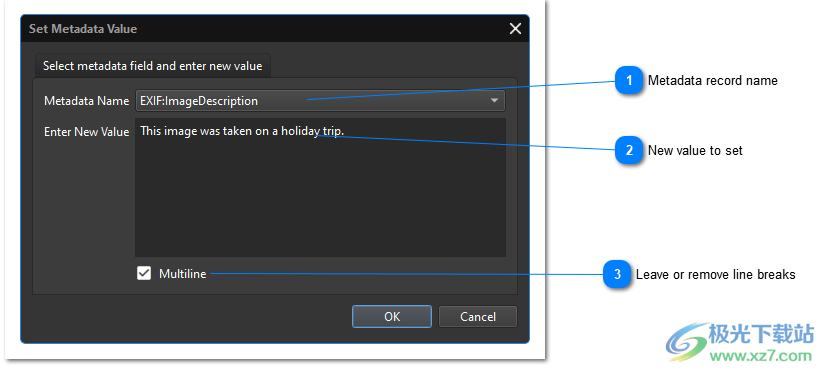
EXIF、IPTC、XMP元数据
历史上不同的软件供应商使用各种方法将图像元数据写入图像文件。
因此,目前有多种格式和编码可以在图像中找到。
一些信息,如图像作者、版权等,可以用各种方式编写。
例如,EXIF:Artist、XMP:Creator和IPTC:Bylene元数据记录通常存储相同的信息,但使用不同的名称和编码。
由用户决定使用哪个元数据记录来存储特定值。
换行符
某些元数据字段(如EXIF:ImageDescription)支持包含换行符的多行文本。
如果取消选中“多行”复选框,将删除换行符,并将文本存储为单行。
非图像文件的XMP元数据
当ImageRanger配置为以只读模式运行或针对某些文件类型(主要是非图像文件)运行时,可以设置XMP元数据,该元数据将存储在sidecar文件中。
在这种情况下,sidecar文件中只写入XMP元数据。在sidecar文件中设置EXIF/IPTC数据时,将自动使用替代XMP字段。
如何编辑现有元数据记录
使用文件信息面板,可以直接编辑EXIF/IPTC/XMP值。
所有可变字段都用黄色标记,如下图所示。
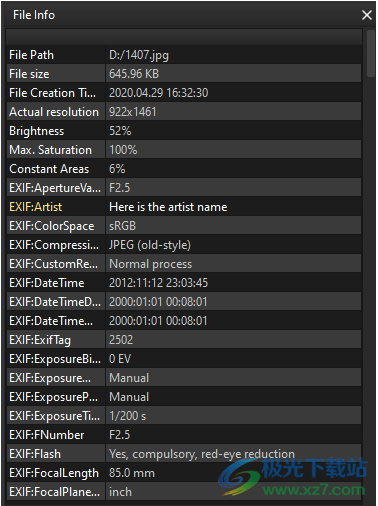
导入文件
使用导入功能自动组织特定文件夹结构中的文件。
要使用导入操作,必须配置存档位置和导入设置。要设置这些设置,请在顶部应用程序菜单中选择存档>新建存档向导。
可以使用上下文菜单或从顶部应用程序菜单中选择存档>导入选定文件来启动导入操作。
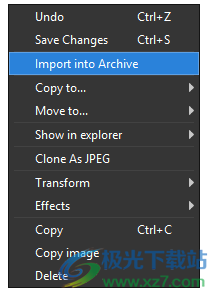
导入时,ImageRanger会将所选文件复制到配置的存档位置,并在必要时创建新文件夹。
导入文件时可能会发生两个主要的文件冲突:重复文件和重复文件名冲突。
存档位置中已存在重复文件时
如果ImageRanger在存档位置找到类似的文件,将弹出以下确认对话框。
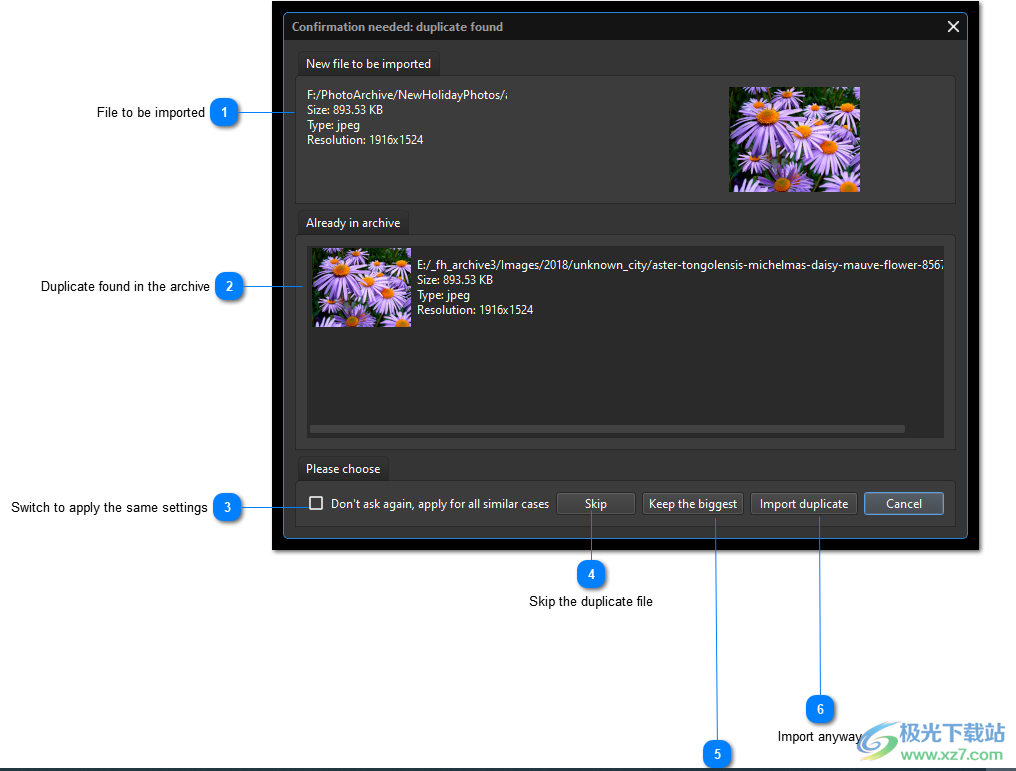
导入文件
确认对话框显示有关现有文件和正在导入的新文件的信息。
为了最大限度地减少存档中的重复数,可以使用“仅保留最大文件”选项。在此模式下,ImageRanger将比较新文件和现有文件的文件大小。
最大的文件将被导入,较小的文件将自动从存档中删除。
存档中已存在同名文件时
当存档位置已包含同名文件时,将弹出常规文件确认对话框:
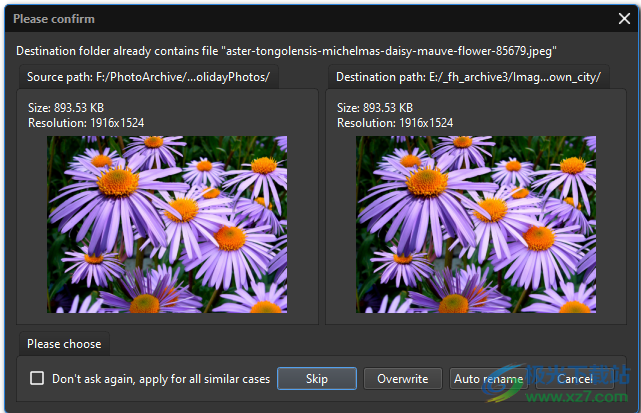
脸部标签
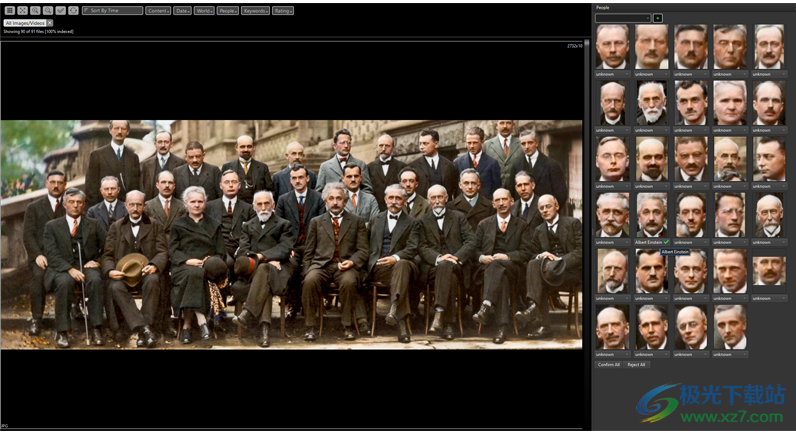
如何标记检测到的人脸
当自动检测到人脸时,分配一个人很简单。
选择一个或多个图像以获得人物面板上显示的面部检测结果:
手动标记的面显示为绿色复选图标:
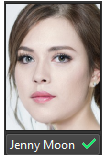
自动识别的人脸显示为白色拒绝/检查图标:
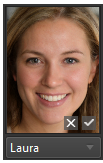
按下白色复选按钮将确认人脸识别结果。
一旦选择了不同的人,面部标签信息将使用EXIF/XMP元数据部分直接写入图像文件。ImageRanger用一个绿色的小复选图标将其显示出来。
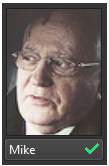
批量批准/拒绝
要快速批准或拒绝自动人脸识别的结果,请使用人员面板底部的按钮
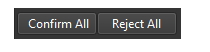
如何快速标记同一个人的多张脸
有一种快速方法可以为选定的人标记多张脸。
在“人员”面板上选择人员。
单击添加采样工具。

当“添加采样工具”处于活动状态时,所有检测到的人脸都将直接显示在缩略图图像上。
绿色框中的所有面都已手动标记。
红色框中的面尚未手动标记。
单击任何图像上的人脸都会将此人脸标记为选定的人。
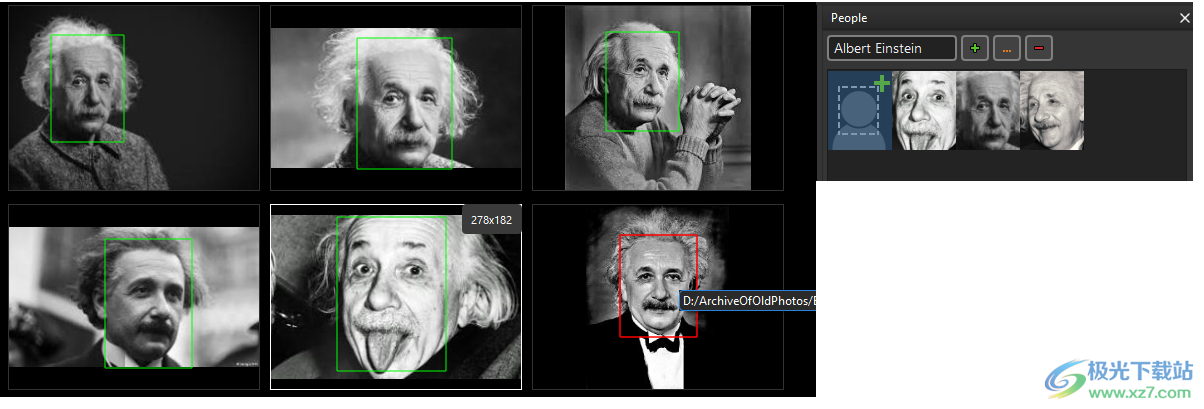
如何手动标记新面
当没有自动检测到人脸时,仍然可以在图像上手动标记和标记新的人脸。
1.选择需要手动标记其面部的人。
2.单击下面显示的图标,选择添加示例工具。

3.按住键盘上的ALT键,在人脸上绘制一个矩形,以在图像上标记新的人脸。
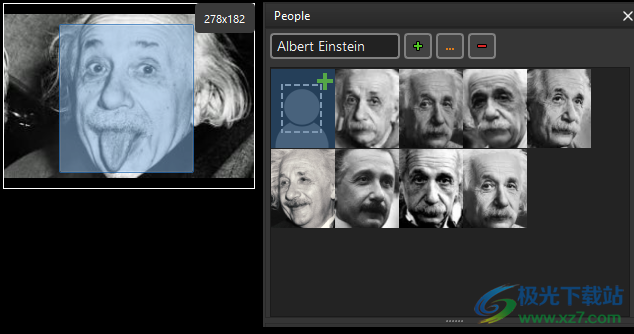
如果正确标记了新的面,将添加新的面样本。
要覆盖错误标记的面,请重复该过程。
标记新面孔的替代方法
使用“工具”>“标记未检测的面…”启用面标记工具。
该工具允许在各种图像上手动标记人脸。
如上图所示,只需勾勒出未检测到的面部区域。
使用此工具时,带有“未知”人名的新人脸标签将直接写入图像元数据。
如何丢弃假脸检测
当软件错误地将不期望的对象检测为真实的人脸时,可能会发生错误检测。
此外,当ImageRanger导入其他软件制作的损坏的面部标签时,面部可能会被错误放置。
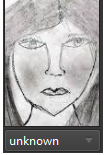
要禁用单个人脸检测错误,请在人员选择框中使用“……不是人脸”项。丢弃的脸被隐藏,永远不会出现。
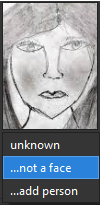
如果面部被错误地手动丢弃,则可以恢复此手动操作并再次启用此面部检测。
从顶部主菜单中选择“视图”>“显示丢弃的面”将启用显示所有先前丢弃的面。
当屏幕上显示被丢弃的人脸时,可以通过选择适当的人名来恢复设置。
如何清除EXIF/XMP人脸标签信息
某些第三方软件应用程序可能会将人脸标签信息错误地写入图像文件。
要重置先前写入的数据,请选择一个或多个文件,然后从ImageRanger主菜单中选择“工具”>“清除面标记”。
下载地址
- Pc版
imageranger pro edition破解版(图像管理软件) v1.8.3.1777 免费版
相关软件
本类排名
本类推荐
装机必备
换一批
谷歌浏览器Google Chromev100.0.4896.75 64位官方最新版

WinRAR官方64位v5.80 正式官方版

腾讯电脑管家win10专版v13.5.20525.234 官方最新版

iTunes 32位for Windows 12.10.8.5 多语言官方版

腾讯应用宝pc版v5.8.2 最新版

360安全卫士电脑版v13.1.0.1151 官方正式版

百度网盘pc版v7.14.2.9 官方最新版

搜狗拼音输入法电脑版v11.0.0.4909 正式版

酷狗音乐播放器电脑版v9.2.29.24113 官方最新版

爱奇艺pps影音客户端v7.10.122.2375 官方最新版

微信2022最新电脑版v3.6.0.18 官方版

wps office 2016专业版V11.1.0.7875 pro版_附序列号
- 聊天
- 微信电脑版
- yy语音
- skype
- qq电脑版
- 视频
- 优酷视频
- 腾讯视频
- 芒果tv
- 爱奇艺
- 剪辑
- 会声会影
- adobe premiere
- 爱剪辑
- 剪映
- 音乐
- 酷我音乐
- 酷狗音乐
- 网易云音乐
- qq音乐
- 浏览器
- 360浏览器
- ie浏览器
- 火狐浏览器
- 谷歌浏览器
- 办公
- wps
- 企业微信
- 钉钉
- office
- 输入法
- 五笔输入法
- 搜狗输入法
- qq输入法
- 讯飞输入法
- 压缩
- winzip
- 7z解压软件
- winrar
- 360压缩
- 翻译
- 谷歌翻译
- 金山翻译
- 英译汉软件
- 百度翻译
- 杀毒
- 360杀毒
- 360安全卫士
- 火绒软件
- 腾讯电脑管家
- p图
- 美图秀秀
- photoshop
- 光影魔术手
- lightroom
- 编程
- vc6.0
- java开发工具
- python
- c语言软件
- 网盘
- 115网盘
- 天翼云盘
- 百度网盘
- 阿里云盘
- 下载
- 迅雷
- utorrent
- 电驴
- qq旋风
- 证券
- 华泰证券
- 方正证券
- 广发证券
- 西南证券
- 邮箱
- 阿里邮箱
- qq邮箱
- outlook
- icloud
- 驱动
- 驱动精灵
- 打印机驱动
- 驱动人生
- 网卡驱动












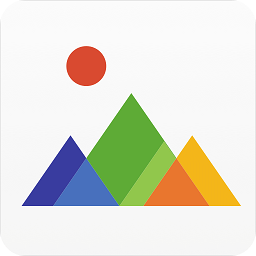



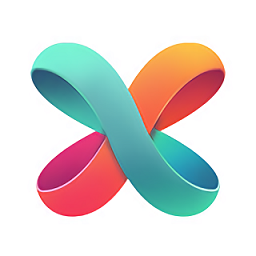
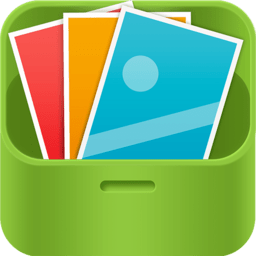


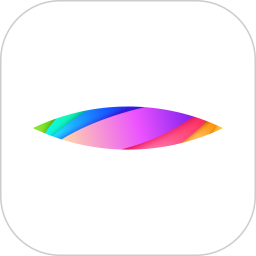

网友评论